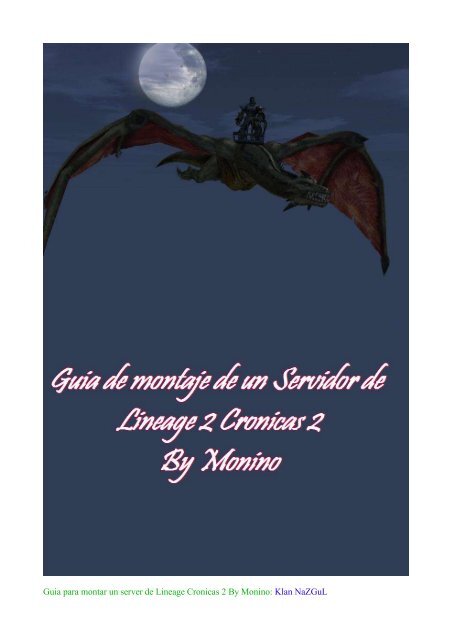Guia para montar un server de Lineage Cronicas 2 ... - Monino Web
Guia para montar un server de Lineage Cronicas 2 ... - Monino Web
Guia para montar un server de Lineage Cronicas 2 ... - Monino Web
Create successful ePaper yourself
Turn your PDF publications into a flip-book with our unique Google optimized e-Paper software.
<strong>Guia</strong> <strong>para</strong> <strong>montar</strong> <strong>un</strong> <strong>server</strong> <strong>de</strong> <strong>Lineage</strong> <strong>Cronicas</strong> 2 By <strong>Monino</strong>: Klan NaZGuL
Para po<strong>de</strong>r empezar necesitamos los siguientes programas:<br />
-Java jdk se http://dlc.s<strong>un</strong>.com/jdk/jdk-1_5_0_01-windows-i586-p.exe<br />
-MySQL http://<strong>de</strong>v.mysql.com/get/Downloads/MySQL-4.0/mysql-4.0.23win.zip/from/http://mysql.mirror.scarlet-internet.nl/<br />
-Navicat (Trial version) http://www.navicat.com/download/navicat2004trial.exe<br />
-El servidor L2J Server http://l2j.sourceforge.net/nightly/l2j-<strong>server</strong>.zip<br />
-Las base d datos l2jb_all http://elegosproject.sytes.net/L2PROJECT/l2jdb_all.rar<br />
-El entorno <strong>de</strong> <strong>de</strong>sarrollo Eclipse http://www.eclipse.org/<br />
Bueno cuando tengamos todos los programas vamos a pasar a lo bueno :)<br />
1)Empezaremos instalando MySQL en “C:\mysql” y lo ejecutamos haciendo click sobre<br />
C:\mysql\bin\winmysqladmin.exe. Ya está en ejecución MySQL.<br />
2)Instalamos y abrimos el Navicat y seleccionamos nueva conexión y la configuramos <strong>de</strong> esta manera:<br />
Connection Name: localhost<br />
Host name/IP adress: localhost<br />
Port: 3306<br />
User name: root<br />
(check save password)<br />
Ahora le damos a testear conexión, si todo ha ido bien nos lo indicará.+<br />
3)Abrimos el Navicat y vamos a crear la base <strong>de</strong> datos con sus tablas, <strong>para</strong> ello le damos al botón<br />
<strong>de</strong>recho sobre la conexióny crea <strong>un</strong>a nueva base <strong>de</strong> datos llamada l2jdb.<br />
4)Descomprime l2jb_all y ejecuta Navicat, dale al boton <strong>de</strong>recho sobre la base <strong>de</strong> datos l2jdb y a<br />
execute batchfile y buscaremos l2jdb_install.sql. Después haremos lo mismo con cada archivo *.sql que<br />
hay.<br />
5)Ahora instalamos Java, es <strong>de</strong>cir jdk-1_5_0_01-windows-i586-p.exe.<br />
6)Descomprimimos el servidor en "C:\l2j-<strong>server</strong>" pero este servidor se va actualizando constantemente, e<br />
implementando f<strong>un</strong>ciones; por ello tenemos que hacer los pasos 7,8. A<strong>un</strong>que po<strong>de</strong>mos quedarnos con el que<br />
<strong>de</strong>scargamos e ir directamente al paso ???? pero teniendo <strong>un</strong>a version antigua y lo que eso acarrea.<br />
7)Instalación <strong>de</strong> eclipse, es <strong>de</strong>cir <strong>de</strong>scomprime en el disco duro.<br />
<strong>Guia</strong> <strong>para</strong> <strong>montar</strong> <strong>un</strong> <strong>server</strong> <strong>de</strong> <strong>Lineage</strong> <strong>Cronicas</strong> 2 By <strong>Monino</strong>: Klan NaZGuL
8)Instalando el código fuente <strong>de</strong>l servidor y compilandolo:<br />
-Abrimos el eclipse.<br />
-Le damos a File >New> Proyect.<br />
-Aparecerá <strong>un</strong>a nueva ventana, le daremos a + sobre cvs y seleccionamos Checout Projects from CVS y<br />
le damos a siguiente.<br />
<strong>Guia</strong> <strong>para</strong> <strong>montar</strong> <strong>un</strong> <strong>server</strong> <strong>de</strong> <strong>Lineage</strong> <strong>Cronicas</strong> 2 By <strong>Monino</strong>: Klan NaZGuL
-Ahora pinchamos sobre Create a new respitory location y rellenamos con los siguientes datos:<br />
Host: cvs.sourceforge.net<br />
Respitory Path: /cvsroot/l2j<br />
User: anonymous<br />
Connection Type: P Server<br />
-Le damos a siguiente y aparecerá <strong>un</strong>a ventana y seleccionamos use an existing module, seleccionamos<br />
L2_Game<strong>server</strong> y le damos a siguiente.<br />
-Le damos nombre al proyecto y le damos a siguiente hasta que aparezca la siguiente ventana en la que<br />
seleccionaremos NIO_Merge_1 y le damos a finalizar.<br />
<strong>Guia</strong> <strong>para</strong> <strong>montar</strong> <strong>un</strong> <strong>server</strong> <strong>de</strong> <strong>Lineage</strong> <strong>Cronicas</strong> 2 By <strong>Monino</strong>: Klan NaZGuL
-Ahora empezará a <strong>de</strong>scargarse el código fuente.<br />
-Cuando termine <strong>de</strong>bemos configurar el compilador <strong>de</strong> java, <strong>para</strong> ello le damos a Windows ><br />
Preferences... seleccionando todo hasta llegar a la siguiente imagen, ahora nos tenemos que asegurar si<br />
jdk1.5.0_01 está marcado como el compilador, si no está marcado le damos a Search y lo buscamos.<br />
-Pinchamos sobre Now go to Window > Show View > Other > Ant y aparecerá la siguente ventana. Le<br />
damos a la +hormiga y aparecerá otra ventana en la que seleccionaremos build.xml y le damos a<br />
aceptar.<br />
<strong>Guia</strong> <strong>para</strong> <strong>montar</strong> <strong>un</strong> <strong>server</strong> <strong>de</strong> <strong>Lineage</strong> <strong>Cronicas</strong> 2 By <strong>Monino</strong>: Klan NaZGuL
-Aparecerá <strong>un</strong>a lista como en la imagen siguiente. Le damos doble click sobre dist [<strong>de</strong>fault] y se<br />
compilará.<br />
-Al compilarlo nos crea <strong>un</strong> fichero .rar que <strong>de</strong>bemos <strong>de</strong>scomprimir en la carpeta <strong>de</strong>l servidor si<br />
queremos actualizar el nuestro, tenemos que mirar el changes.txt <strong>para</strong> ver que han puesto nuevo.<br />
<strong>Guia</strong> <strong>para</strong> <strong>montar</strong> <strong>un</strong> <strong>server</strong> <strong>de</strong> <strong>Lineage</strong> <strong>Cronicas</strong> 2 By <strong>Monino</strong>: Klan NaZGuL
9)Configuración <strong>de</strong>l servidor,<strong>para</strong> configurar nuestro servidor <strong>de</strong>bemos editar con <strong>un</strong> fichero <strong>de</strong> texto<br />
el archivo <strong>server</strong>.cfg <strong>de</strong> la carpeta <strong>de</strong>l servidor:<br />
# This is the <strong>server</strong> configuration file. Here you can set up the connection for your <strong>server</strong>.<br />
# Usually you have to change the ExternalHostname option to<br />
# - 127.0.0.1 (if you want to play alone / testing purpose)<br />
# - LAN IP* (if you want to play from another computer in the network)<br />
# - WAN IP** (if you want to play with friends over internet)<br />
# - Questions? => [URL]http://l2j.sourceforge.net[/URL]<br />
#<br />
# * = If you want to get your LAN IP, simply choose "Start" => "R<strong>un</strong>..." then type "cmd" => "ipconfig"<br />
# **= If you want to get you WAN IP, visit [URL]http://www.whatismyip.com[/URL]<br />
# =================================================================<br />
==========<br />
========================<br />
# Bind ip of the game<strong>server</strong>, use * to bind on all available IPs<br />
Game<strong>server</strong>Hostname=*<br />
Game<strong>server</strong>Port=7777
10)Arrancando el servidor, <strong>de</strong>spués <strong>de</strong> configurarlo le damos a start<strong>server</strong>.bat y el servidor empezará a<br />
levantarse. WEEE!!! ya tenemos <strong>server</strong> ^_^. Para personalizarlo también po<strong>de</strong>mos editar rates.cvs <strong>para</strong><br />
cambiar los rates <strong>de</strong>l <strong>server</strong> y anno<strong>un</strong>cements.txt <strong>para</strong> poner <strong>un</strong> an<strong>un</strong>cio cada vez que nos conectemos al<br />
<strong>server</strong>.<br />
11)Configuración <strong>de</strong>l cliente, tenemos que actualizar nuestro cliente a la versión C2 full, sustituir el<br />
archivo l2.ini y editar el archivo host que se encuentra en diferente ruta seg<strong>un</strong> la versión <strong>de</strong> windows:<br />
Windows XP = C:\WINDOWS\SYSTEM32\DRIVERS\ETC<br />
Windows 2K = C:\WINNT\SYSTEM32\DRIVERS\ETC<br />
Win 98\ME = C:\WINDOWS<br />
El archivo host quedaría así, sustituyendo 84.122.134.75 por la dirección IP <strong>de</strong>l servidor.<br />
# Este archivo contiene las asignaciones <strong>de</strong> las direcciones IP a los nombres <strong>de</strong><br />
# host. Cada entrada <strong>de</strong>be permanecer en <strong>un</strong>a línea individual. La dirección IP<br />
# <strong>de</strong>be ponerse en la primera columna, seguida <strong>de</strong>l nombre <strong>de</strong> host<br />
#correspondiente.<br />
# La dirección IP y el nombre <strong>de</strong> host <strong>de</strong>ben se<strong>para</strong>rse con al menos <strong>un</strong> espacio.<br />
#<br />
# También pue<strong>de</strong>n insertarse comentarios (como éste) en líneas individuales<br />
# o a continuación <strong>de</strong>l nombre <strong>de</strong> equipo indicándolos con el símbolo "#"<br />
#<br />
# Por ejemplo:<br />
#<br />
# 102.54.94.97 rhino.acme.com # servidor origen<br />
# 38.25.63.10 x.acme.com # host cliente x<br />
127.0.0.1 localhost<br />
84.122.134.75 L2testauthd.lineage2.com<br />
El archivo l2.ini lo po<strong>de</strong>is <strong>de</strong>scargar http://draco3.wanadooadsl.net/l2.rar<br />
12)Como convertirse en ADMIN, <strong>para</strong> ello tenemos que abrir el Navicat, abrir la base <strong>de</strong> datos acco<strong>un</strong>t<br />
y poner el valor 100 en acces_level sobre nuestra cuenta, también tenemos que editar nuestro<br />
personaje abriendo la tabla characters y poniendo el valor 100 sobre acceslevel.<br />
Comandos:<br />
//admin: muestrará <strong>un</strong>a pantalla con la que po<strong>de</strong>mos hacer <strong>de</strong>todo.<br />
//invis: nos vuelve invisible.<br />
//invul: nos vuelve invulnerables.<br />
//ri<strong>de</strong>_wyvern: nos montamos en <strong>un</strong> dragon ;).<br />
13)Instalando <strong>un</strong> datapack, en la página <strong>de</strong> L2J po<strong>de</strong>mos encontrar varios datapacks como el siguiente, el<br />
cual incorporta mejora y noveda<strong>de</strong>s.<br />
http://l2j-c2datapack.sourceforge.net/bb/in<strong>de</strong>x.php<br />
<strong>Guia</strong> <strong>para</strong> <strong>montar</strong> <strong>un</strong> <strong>server</strong> <strong>de</strong> <strong>Lineage</strong> <strong>Cronicas</strong> 2 By <strong>Monino</strong>: Klan NaZGuL
Créditos:<br />
Fredrick por publicar la guía en ingles y ayudarnos con nuestros errores, al equipo <strong>de</strong> L2J por<br />
hacer posible que tengamos <strong>un</strong> <strong>server</strong> don<strong>de</strong> jugar y al klan NaZGuL por dar su apoyo.<br />
Foro sobre L2J->> http://l2j.sourceforge.net/bb/in<strong>de</strong>x.php<br />
Mi mail <strong>para</strong> consultas y mejoras sobre la guia: monino_19@hotmail.com<br />
Pag web: www.nazgul-klan.tk.<br />
<strong>Guia</strong> <strong>para</strong> <strong>montar</strong> <strong>un</strong> <strong>server</strong> <strong>de</strong> <strong>Lineage</strong> <strong>Cronicas</strong> 2 By <strong>Monino</strong>: Klan NaZGuL